Comment obtenir le dernier jour ouvrable du mois précédent dans Excel ?
Cet article explique comment calculer le dernier jour ouvrable du mois précédent dans Excel, en se basant sur la date d'aujourd'hui ou une date donnée.
Obtenir le dernier jour ouvrable du mois précédent avec une formule
Obtenir le dernier jour ouvrable du mois précédent avec une formule
Vous pouvez appliquer les formules suivantes pour obtenir le dernier jour ouvrable du mois précédent dans Excel.
Obtenir le dernier jour ouvrable du mois précédent basé sur aujourd'hui
En supposant que la date d'aujourd'hui est le 31/07/2018, sélectionnez une cellule vide, entrez la formule suivante dans la barre de formule, et appuyez sur Entrée. Cela retournera un nombre à cinq chiffres, que vous devez formater en tant que date. Voir capture d'écran :
=JOUR.OUVRE(DATE(ANNEE(AUJOURDHUI()),MOIS(AUJOURDHUI()),1),-1)
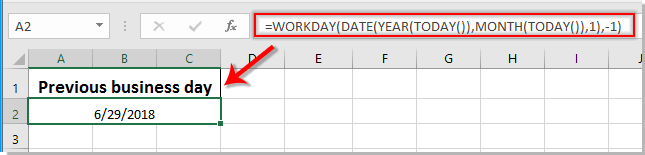
Obtenir le dernier jour ouvrable du mois précédent basé sur une date donnée
Comme le montre la capture d'écran ci-dessous, utilisez la formule suivante pour trouver le dernier jour ouvrable du mois précédent en fonction d'une date donnée dans la cellule F2.
=JOUR.OUVRE(F2-JOUR(F2)+1,-1)
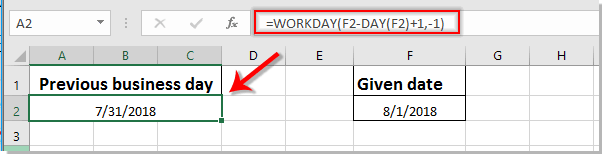
Meilleurs outils de productivité pour Office
Améliorez vos compétences Excel avec Kutools pour Excel, et découvrez une efficacité incomparable. Kutools pour Excel propose plus de300 fonctionnalités avancées pour booster votre productivité et gagner du temps. Cliquez ici pour obtenir la fonctionnalité dont vous avez le plus besoin...
Office Tab apporte l’interface par onglets à Office, simplifiant considérablement votre travail.
- Activez la modification et la lecture par onglets dans Word, Excel, PowerPoint, Publisher, Access, Visio et Project.
- Ouvrez et créez plusieurs documents dans de nouveaux onglets de la même fenêtre, plutôt que dans de nouvelles fenêtres.
- Augmente votre productivité de50 % et réduit des centaines de clics de souris chaque jour !
Tous les modules complémentaires Kutools. Une seule installation
La suite Kutools for Office regroupe les modules complémentaires pour Excel, Word, Outlook & PowerPoint ainsi qu’Office Tab Pro, idéal pour les équipes travaillant sur plusieurs applications Office.
- Suite tout-en-un — modules complémentaires Excel, Word, Outlook & PowerPoint + Office Tab Pro
- Un installateur, une licence — installation en quelques minutes (compatible MSI)
- Une synergie optimale — productivité accélérée sur l’ensemble des applications Office
- Essai complet30 jours — sans inscription, ni carte bancaire
- Meilleure valeur — économisez par rapport à l’achat d’add-ins individuels